Alcuni utenti affermano che durante l’esecuzione del framework flutter, hanno notato che il binario della piattaforma OpenJDK consuma il 90% della memoria di sistema. Il problema persiste anche dopo aver chiuso l’editor principale. In questo articolo, parleremo delle correzioni che devi implementare se il binario della piattaforma OpenJDK consuma molta memoria.
Cos’è il binario della piattaforma OpenJDK in Minecraft?
OpenJDK inizialmente faceva parte del Java Community Process sviluppato da Oracle; tuttavia, in seguito, è stato rilasciato come software open source che consente agli sviluppatori di modificare il codice. È utilizzato in vari giochi, incluso Minecraft. Consente agli sviluppatori di creare e testare nuove funzionalità e aggiornamenti per il gioco per la Java Virtual Machine. Fornisce la piattaforma per Minecraft per eseguire il suo framework e avviarlo senza problemi.
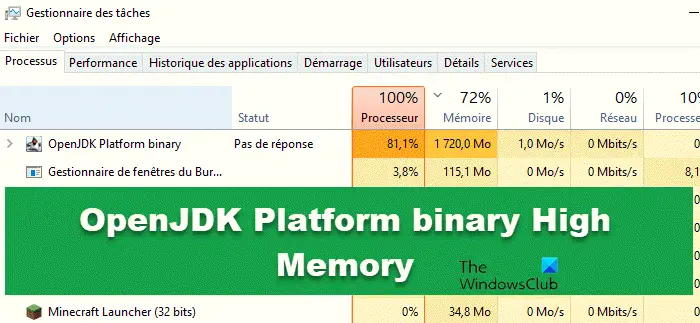
Correggi l’utilizzo elevato della memoria binaria della piattaforma OpenJDK sui computer Windows
Se il binario della piattaforma OpenJDK mostra un elevato utilizzo della memoria sul tuo computer Windows, la prima cosa da fare è aprire Task Manager, fare clic con il pulsante destro del mouse sulla piattaforma OpenJDK e fare clic su Termina operazione. Se questo non aiuta, segui le soluzioni indicate di seguito.
Aggiorna il tuo driver graficoDisattiva la grafica integrata dal BIOSRiduci la distanza di renderingEsegui un ripristino del sistema
Vediamolo più in dettaglio.
1 ] Aggiorna il tuo driver grafico
A causa del mancato aggiornamento del driver grafico, può verificarsi il problema della memoria alta binaria della piattaforma OpenJDK. Ecco perché dovresti aggiornare il driver grafico per eliminare questo problema.
Segui questi passaggi:
Avvia le impostazioni di Windows 11 Seleziona Windows Update dal lato sinistro Fai clic su Opzioni avanzate sul lato destro Seleziona Aggiornamenti facoltativi su sul lato destroEspandi Aggiornamenti driver per vedere se sono disponibili aggiornamenti di driver grafici o di altro tipo.
Puoi visitare il sito web del produttore del tuo computer oppure visitare il sito del produttore dell’hardware grafico. Puoi anche utilizzare il software gratuito Driver Update o strumenti come AMD Driver Autodetect, Intel Driver Update Utility, Dell Update utility o NV Updater per aggiornare i driver del tuo dispositivo.
Dopo aver aggiornato il driver grafico, il file binario della piattaforma OpenJDK il problema di memoria elevata verrà risolto
2] Disattiva la grafica integrata dal BIOS
Grafica integrata sono le GPU che si trovano all’interno dei processori. Non hanno un banco di memoria grafica/video indipendente e lavorano sulla memoria condivisa con la CPU. Se si dispone di una scheda grafica dedicata, non è necessario mantenere abilitata la grafica integrata. Mettono inutilmente più carico sulla tua CPU ed estraggono più memoria. Ricorda che se non disponi di una scheda grafica dedicata, salta questa soluzione e passa a quella successiva.
Per disabilitare la grafica integrata dal BIOS, segui i passaggi indicati di seguito.
Premi Windows + Tasto I per aprire l’app Impostazioni. Vai su Sistema, sul lato destro della finestra, scorri verso il basso lo schermo e fai clic su Ripristino. Successivamente, fai clic su Riavvia ora in Avvio avanzato. Conferma la tua azione se richiesto. Una volta riavviato il computer, fai clic su Risoluzione dei problemi e quindi fai clic su Opzioni avanzate. Nell’elenco delle opzioni avanzate, fai clic sull’opzione”Impostazioni firmware UEFI”. Ora la schermata successiva ti informerà che devi”Riavvia per modificare le impostazioni del firmware UEFI”.Premere il pulsante Riavvia per accedere a UEFI Bios. Qui, cercare l’impostazione della scheda video integrata e trovare VGA in Periferiche integrate, Disattivare la grafica integrata. Dopo aver salvato la configurazione del BIOS e una volta che il computer riavvia il problema verrà risolto.
3] Riduci la distanza di rendering
Distanza di rendering consente all’utente di modificare la numero di blocchi visualizzati a distanza contemporaneamente. Nel caso in cui, se la tua distanza di rendering è superiore a quella che il tuo computer può sostenere, OpenJDK utilizzerà molte risorse. Ecco perché ridurremo la distanza di rendering dalle impostazioni di Minecraft, segui i passaggi indicati di seguito per fare lo stesso.
Apri Minecraft.Vai a Impostazioni.Vai a Video > Classico.Ora devi utilizzare il dispositivo di scorrimento per imposta Distanza di rendering al massimo 20.
Dopo aver salvato le modifiche, riavvia il computer e controlla se il problema è stato risolto.
4] Esegui un Ripristino configurazione di sistema
Ripristino configurazione di sistema è uno strumento Microsoft che funziona per proteggere e riparare il software del computer. Ripristino configurazione di sistema crea un’istantanea dei file di sistema e del registro di Windows e ripristina tutte queste informazioni nei punti di ripristino. Se mai si verifica un problema come la corruzione dei dati o il sistema che non funziona correttamente o un problema di memoria elevata binaria della piattaforma OpenJDK, è possibile utilizzare il ripristino del sistema. Ripristino configurazione di sistema ripristinerà il sistema com’era prima.
Vediamo come risolvere il problema del software del computer tramite Ripristino configurazione di sistema.
Premi il tasto Windows + I per aprire l’app Impostazioni, quindi assicurati ti trovi nella scheda Sistema.Fai clic sull’opzione Informazioni.Fai clic su Impostazioni di sistema avanzate, quindi fai clic sulla scheda Protezione del sistema .Ora, fai clic su Ripristino configurazione di sistema, quindi fai clic sul pulsante successivo.Qui, dobbiamo selezionare il punto di Ripristino configurazione di sistema e quindi fare clic su Avanti.
Infine, segui le istruzioni sullo schermo per completare il processo.
Leggi: Il binario Java Platform SE ha ha smesso di funzionare e non risponde
Minecraft può essere eseguito senza il binario della piattaforma OpenJDK?
OpenJDK aiuta a creare l’ambiente e la piattaforma su cui Minecraft può essere eseguito. Se decidi di disinstallarlo, non sarai in grado di Minecraft poiché il gioco andrà in crash nel momento in cui lo avvii.
Leggi: Minecraft Error 0x80070057, Deep Ocean, Something è andato storto.
